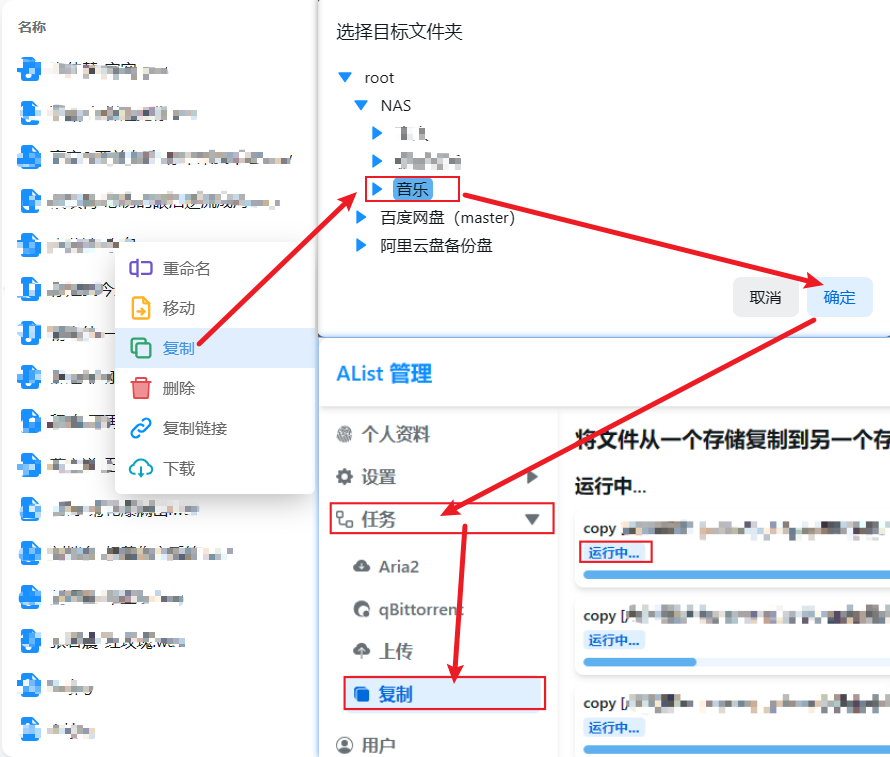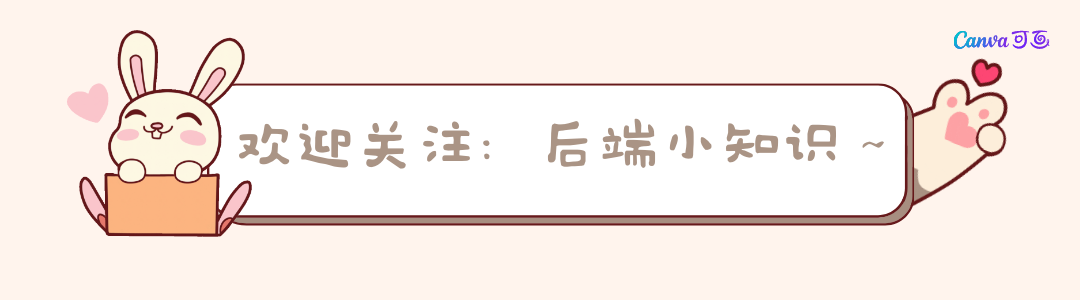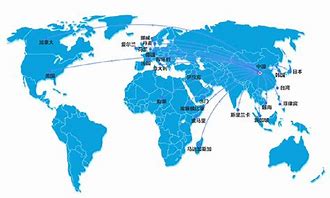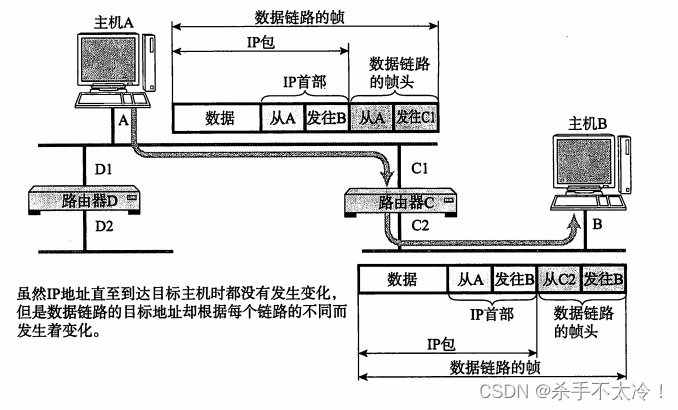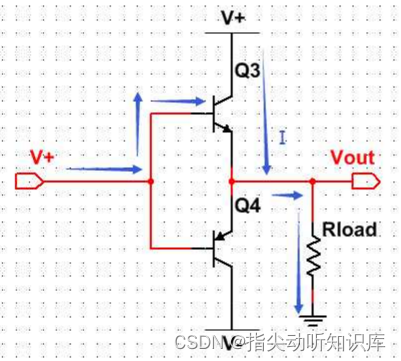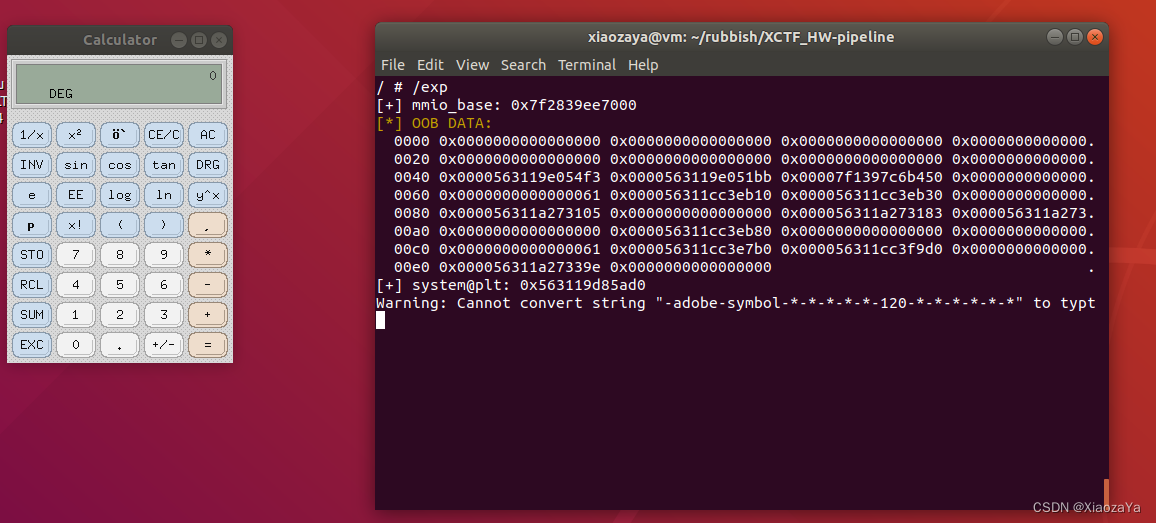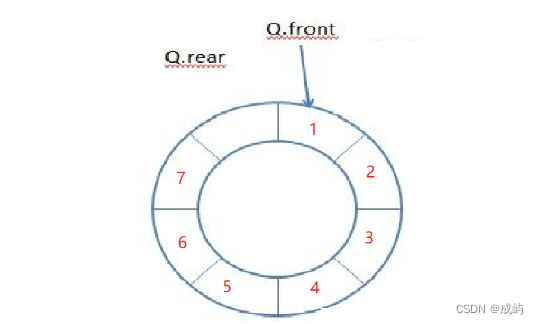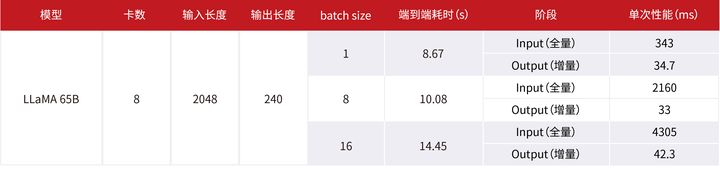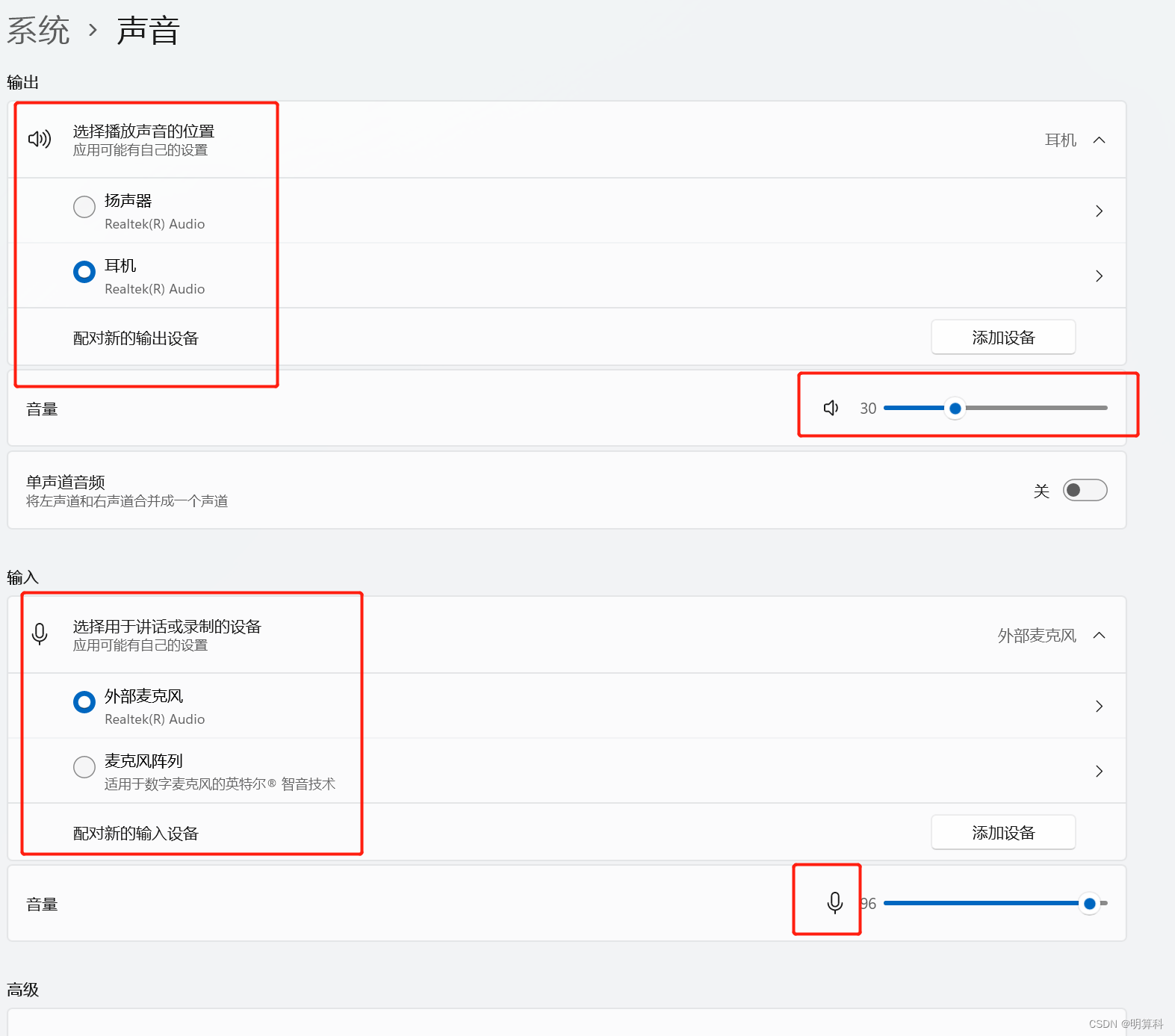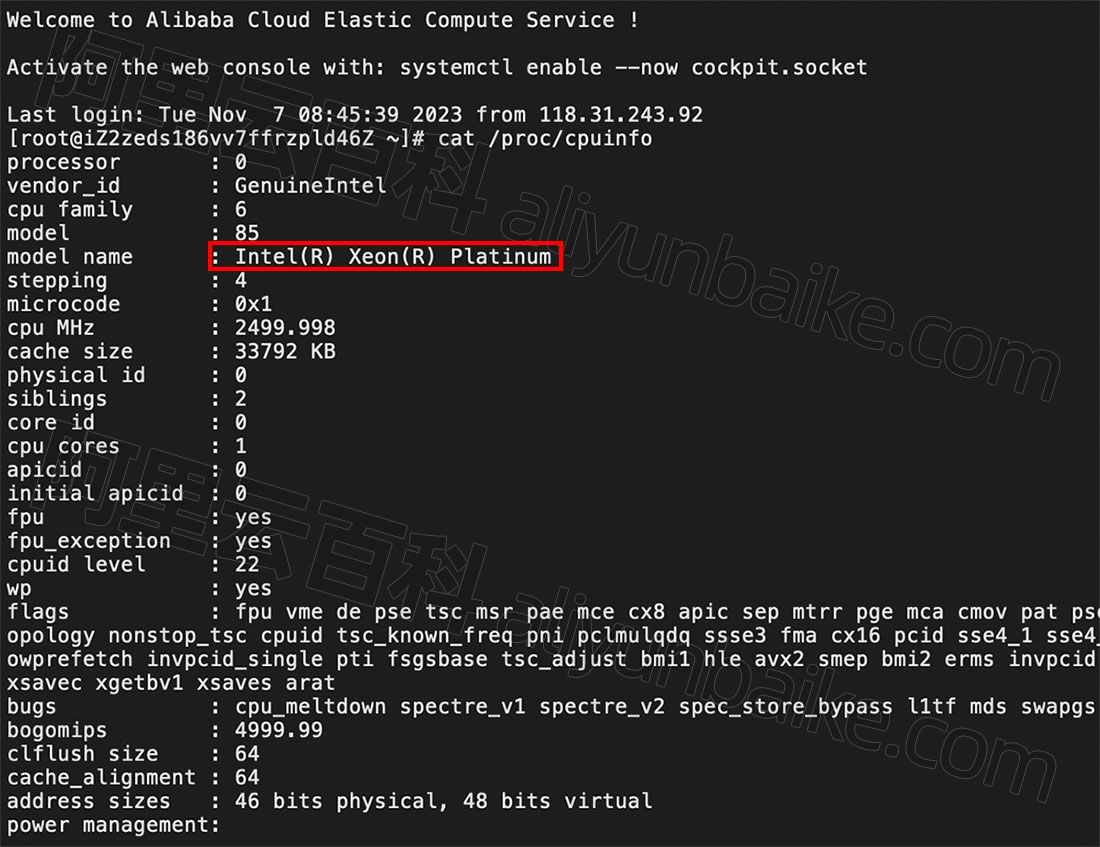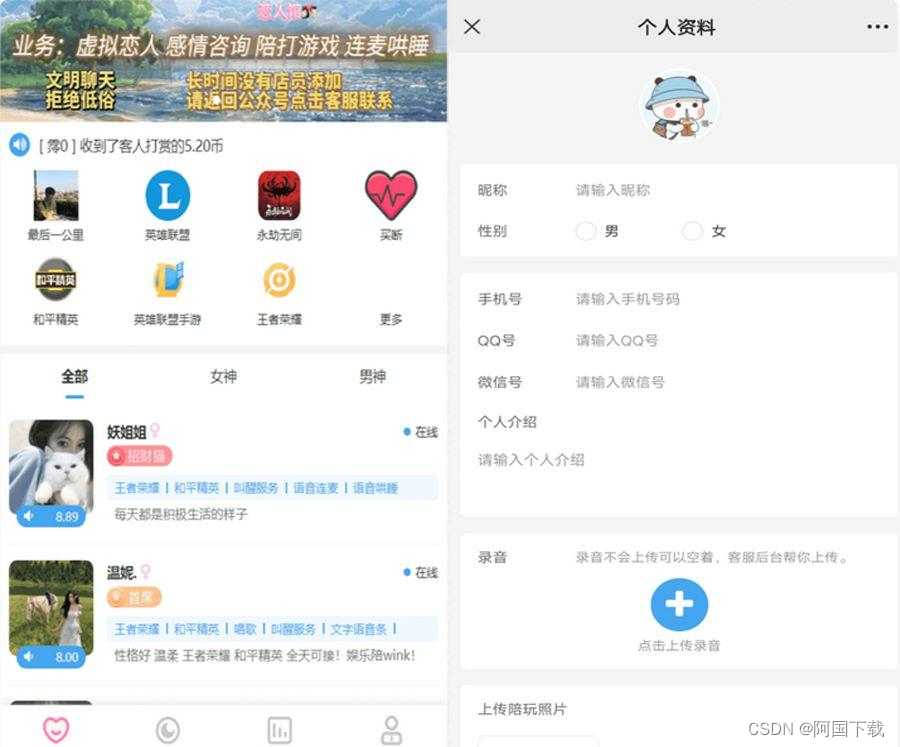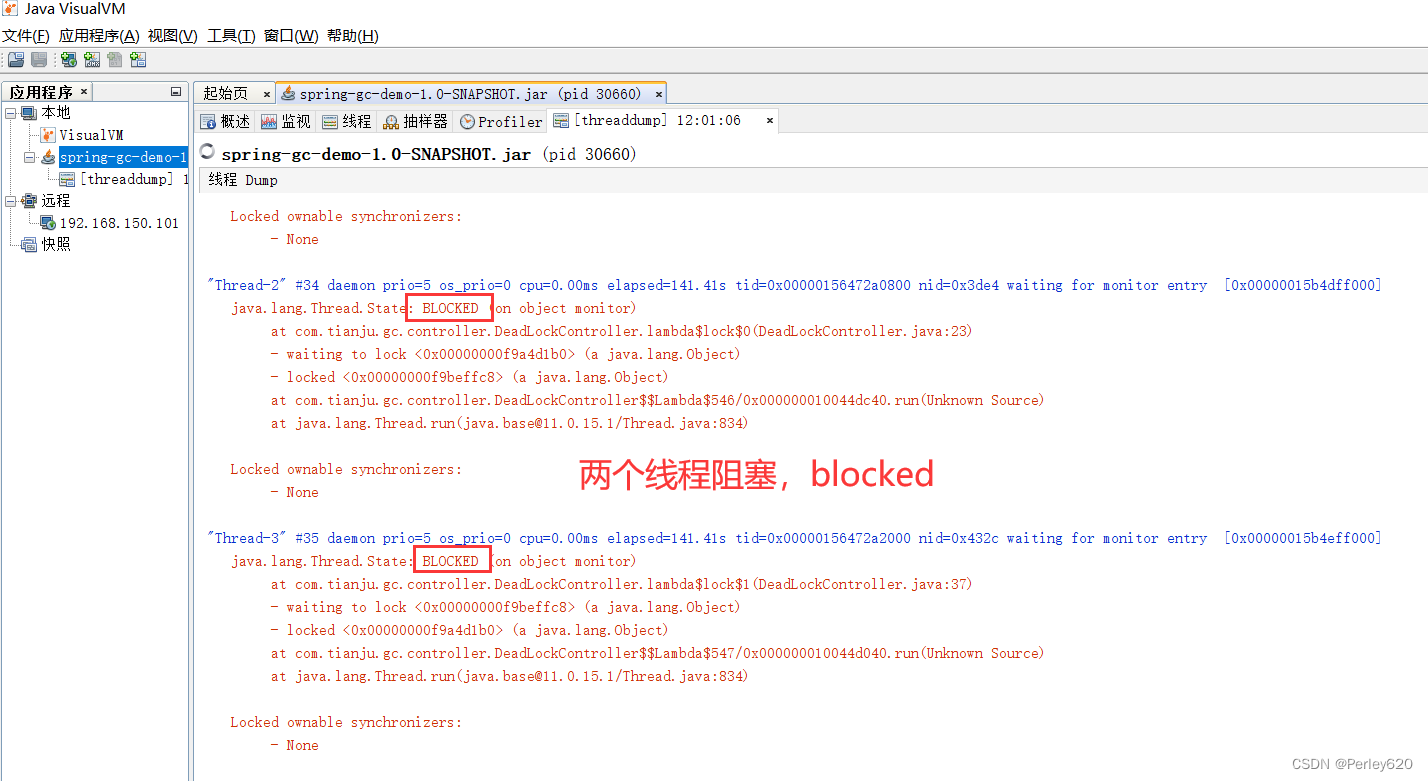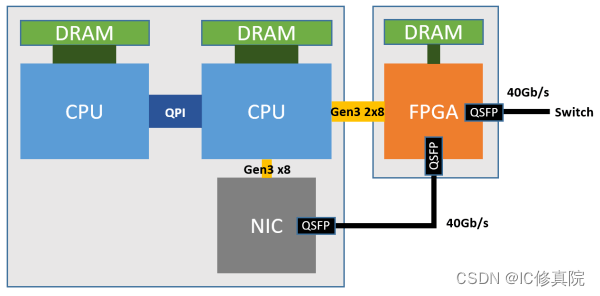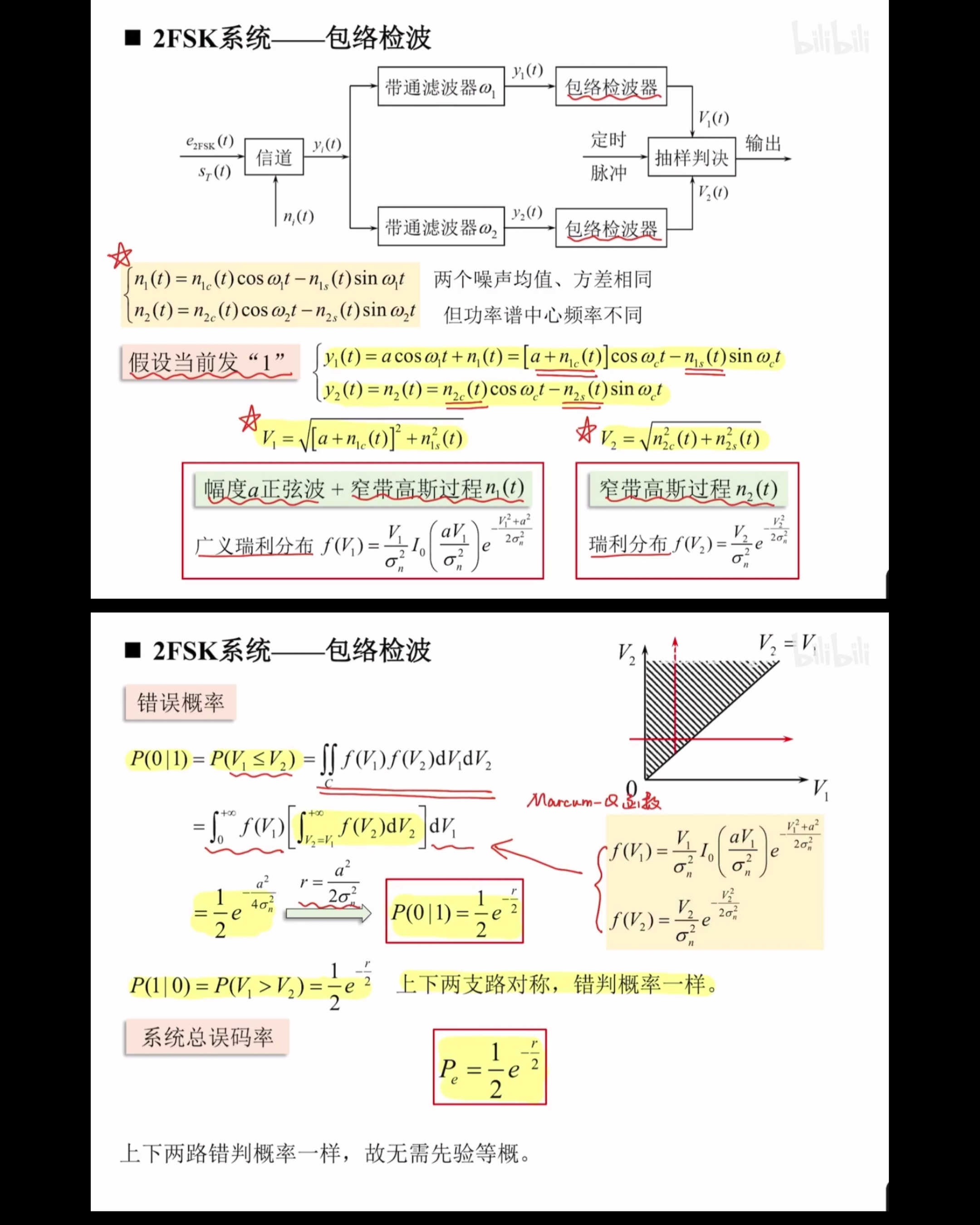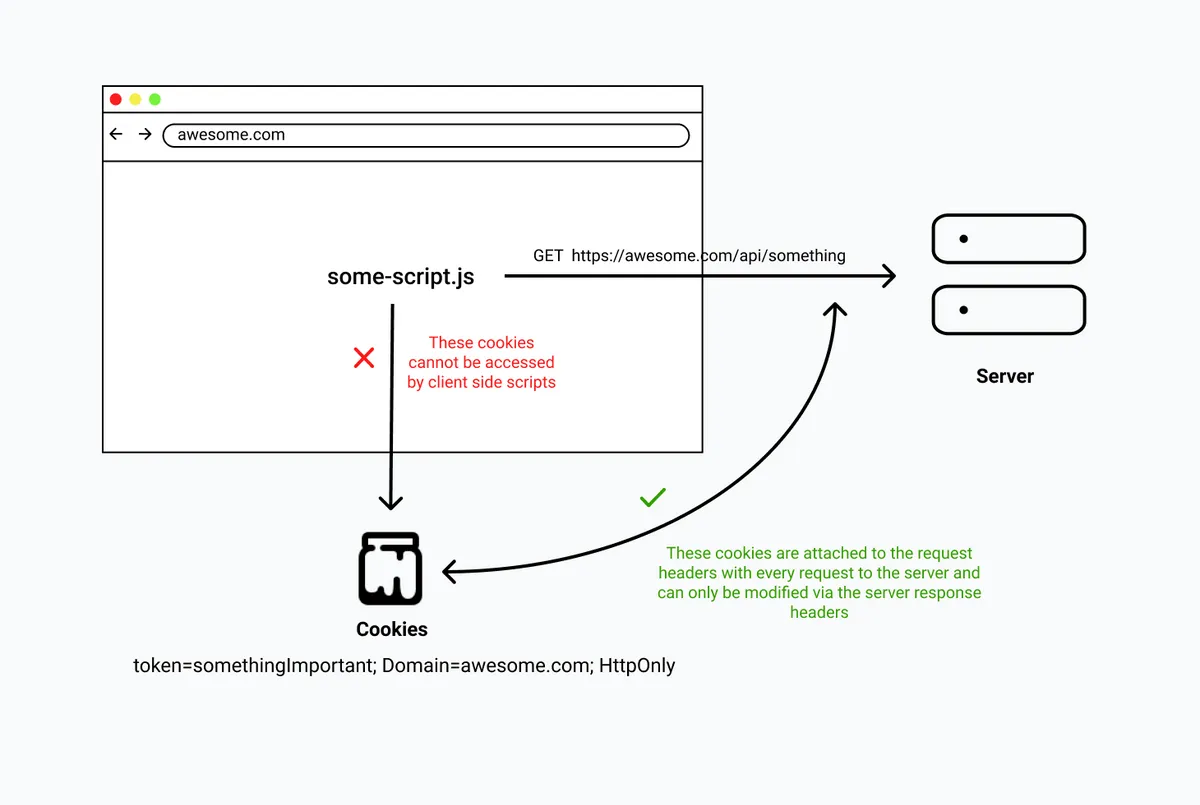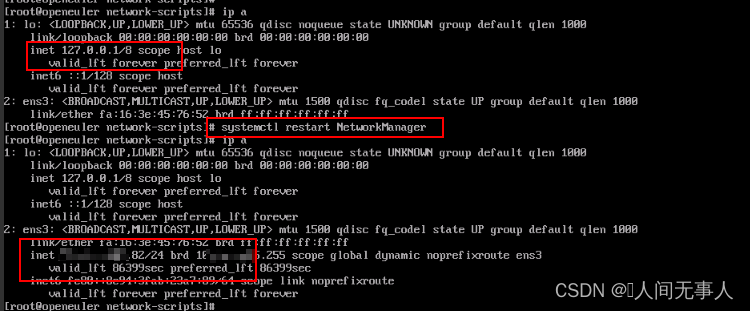写在前面
因为云盘总是封禁已经转存的文件(珍惜影片),实在受不了了,就像购买个NAS构建私人云存储,正好趁着双11购入了绿联的DX4600,本来想购入群晖或者威联通等专业NAS,因为不想折腾,最终在极空间和绿联中选择了绿联DX4600,安装啥的按照绿联文档或者视频很容易,之后就是使用Docker部署AList之后将阿里云盘和百度网盘的内容同步到本地NAS中(提醒:自己购买NAS部署私人云存储一点不便宜,慎重!!!)。
Docker部署AList
因为不是在家里,使用的外网连接,访问地址绿联私有云 (ugnas.com),扫码或者密码登录。
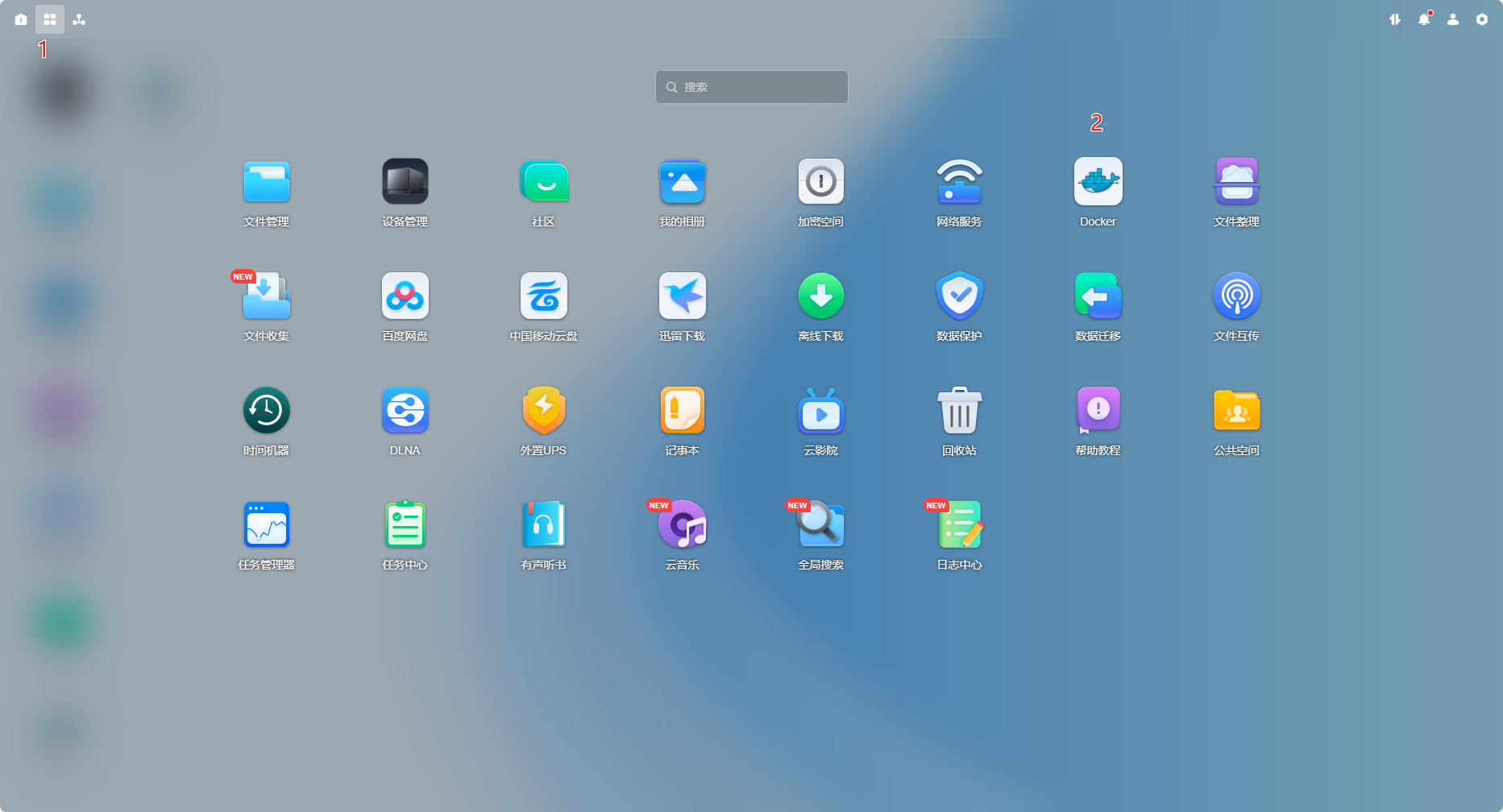
拉取镜像xhofe/alist
点击下载会弹出版本选择页面,选择latest拉取镜像,等待拉取完成,已下载的镜像可以在本地镜像查看。
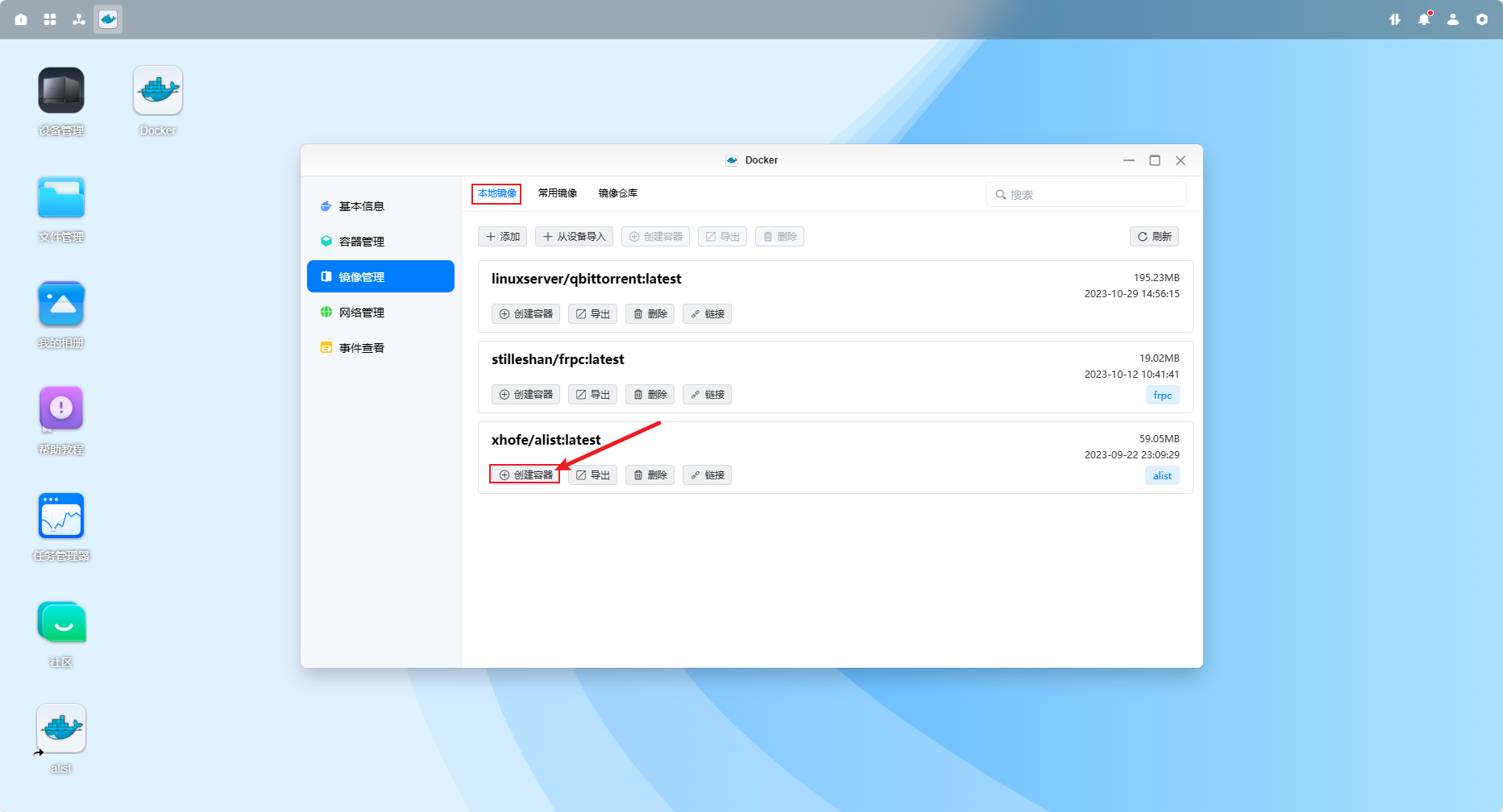
创建容器,输入容器名称,主要是便于记忆,保持默认也可以。
启动容器并查询容器启动日志,记录初始化密码,用于登录,登录地址为 http://192.168.5.12:5244 默认的用户名为admin。
NAS网络ip登录自己的NAS在网络设置中查看。

NAS网络ip查看
登录后修改用户名和密码,点击页面下方的管理按钮,进入到管理页面
挂载阿里云盘
这一步其实可以参考AList文档,写的十分详细:Introduction | AList文档 (nn.ci),查看添加存储菜单内容。
点击存储,在点击添加按钮。
选择驱动和挂载路径,驱动选择阿里云盘Open,别选错了,AList官方文档推荐,挂载路径输入/阿里云盘备份盘,因为阿里云盘更新后分为备份盘和资源库,所以起一个便于区分的名字。
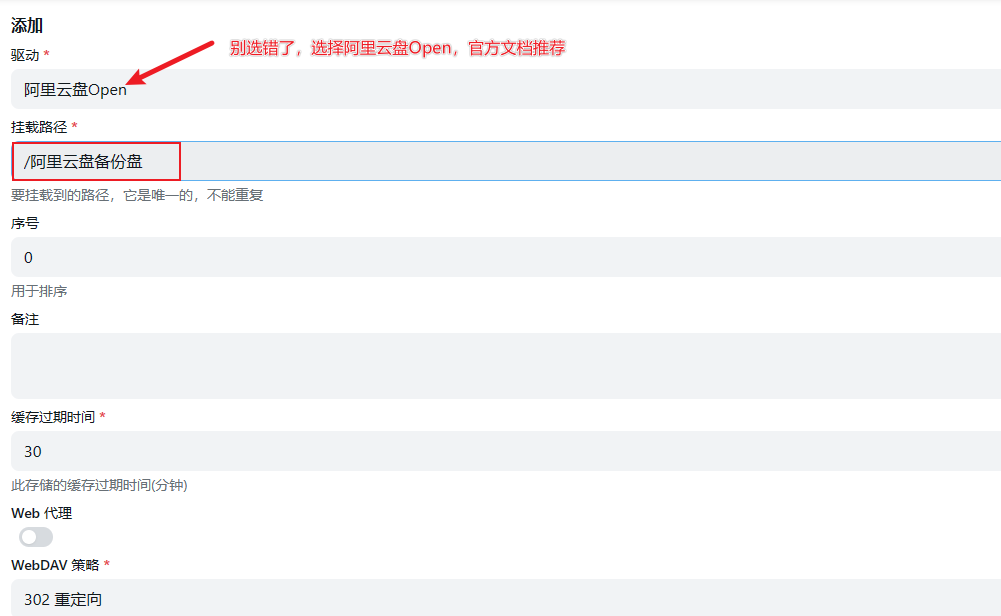
获取刷新令牌,访问https://alist.nn.ci/tool/aliyundrive/request获取刷新令牌
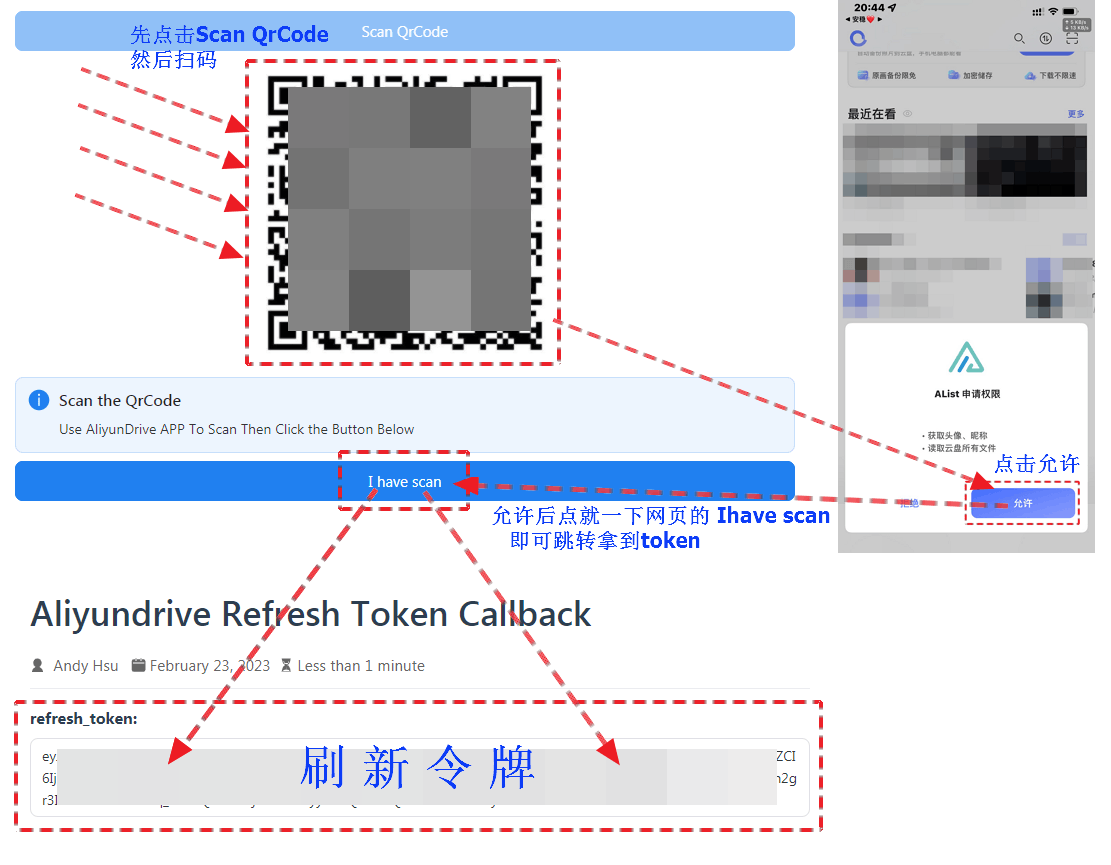
设置云盘类型为备份盘,根文件夹ID为root,意思就是将整个备份盘都挂载,可以只挂载指定目录,详细参考AList文档,填写之前获取的令牌,Aauth令牌连接确认是否为https://api.xhofe.top/alist/ali_open/token,移除方式选择删除(删除的文件不能恢复),也可以选择回收站。
保存后,存储显示WORK状态,代表可以使用,点击首页,就可以看到挂载的云盘了。
之后使用同样的方式将资源库也可以挂载上,同理,百度云盘也一样。
将云盘文件同步到本地
目前只是将阿里云盘的资源挂载到了AList,实际还是在阿里云盘存储,此时可以通过复制的方式进行数据同步,选择想要同步的文件,右键复制,选择目标目录确定即可,点击页面下方的管理,进入任务-复制任务,查看复制进度。